Cum se dezactiveză funcţia de remote management pentru un router cu modem ADSL TP-Link
Acest ghid este valabil pentru:
Pasul1 Autentificaţi-vă la http://192.168.1.1/ , numele de utilizator şi parola implicite sunt ambele "admin";
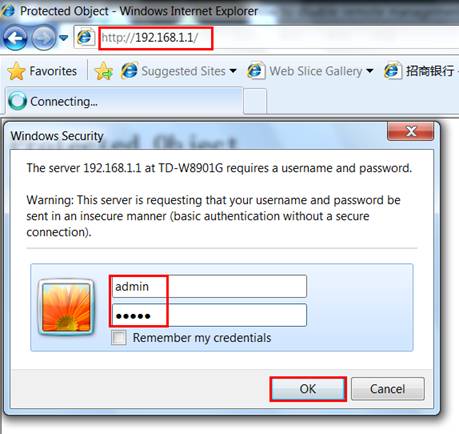
Pentru soluţiile Trendchip:
Pasul 2 Mergeţi la pagina "Access Management – ACL" şi creaţi o regulă care permite doar accesul la LAN, astfel accesul remote la WAN este dezactivat; Puteţi crea de asemenea şi alte reguli în concordanţă cu cerinţele dvs., cum sunt permite WAN side ping sau telnet.
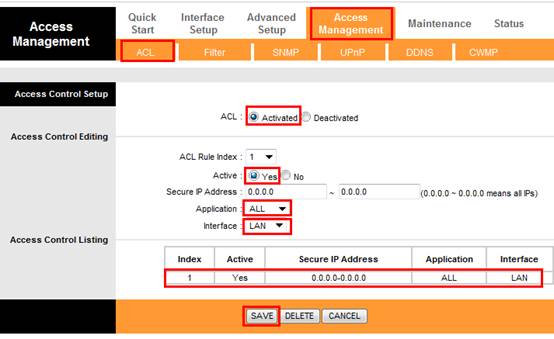
Pasul 3 Mergeţi la "Maintenance - Administration" pentru a modifica parola de autentificare implicită pentru contul de administrator.
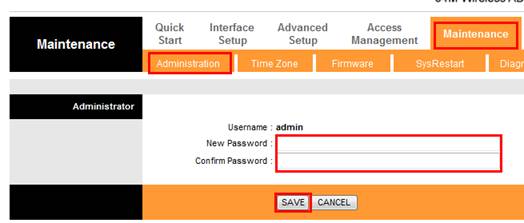
Pentru soluţiile Broadcom:
Pasul 2 Mergeţi la pagina Management->Access Control->Remote Access, debifaţi căsuţa Web, apoi daţi click pe butonul Save/Apply.
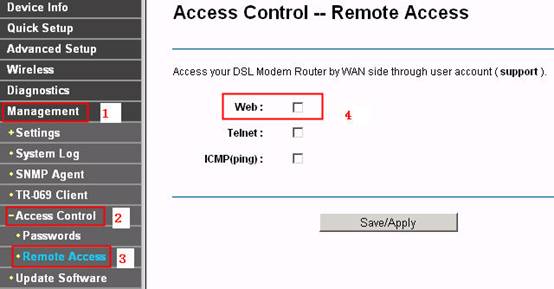
Pasul 3 Mergeţi la pagina Management->Access Control->Passwords pentru a modifica parola pentru accesul remote. Numai contul support este disponibil pentru accesul remote.
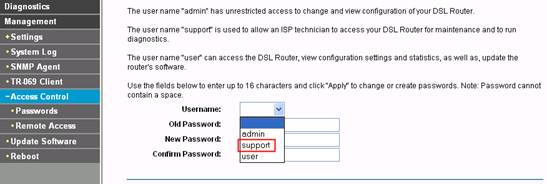
A fost util acest FAQ?
Părerea ta ne ajută să îmbunătățim acest site.